Bagaimana cara melakukan pencarian instan yang difilter saat Anda mengetik di sel di Excel?
Artikel ini memberikan metode bagi Anda untuk mencari dan memfilter secara instan saat Anda mengetik dalam sel di Excel.
Pencarian yang difilter secara instan saat Anda mengetik dengan kode VBA
Pencarian yang difilter secara instan saat Anda mengetik dengan kode VBA
Seperti gambar di bawah ini yang ditampilkan, Anda memiliki daftar Nama yang ingin Anda cari dan filter langsung saat Anda mengetik di sel tertentu. Silakan lakukan hal berikut untuk melewatinya.

1. Pertama, Anda perlu membuat tabel dengan data daftar, dan menamai tabel sebagai "Nama". Silakan pilih seluruh daftar, klik Menyisipkan > tabel.
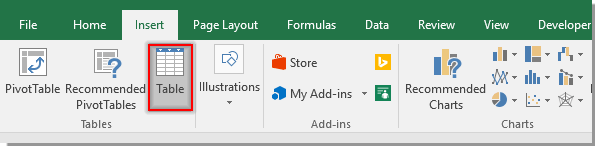
2. Dalam pembukaan Buat tabel kotak dialog, klik OK. Lihat tangkapan layar:

3. Klik pada sel mana saja pada tabel untuk mengaktifkan Mendesain tab, lalu ganti nama tabel menjadi Nama dalam Nama Tabel kolom tulisan. Lihat tangkapan layar:

4. klik Pengembang > Menyisipkan > Kotak Teks (Kontrol ActiveX) untuk memasukkan kotak teks di atas daftar tabel seperti gambar di bawah ini yang ditampilkan:
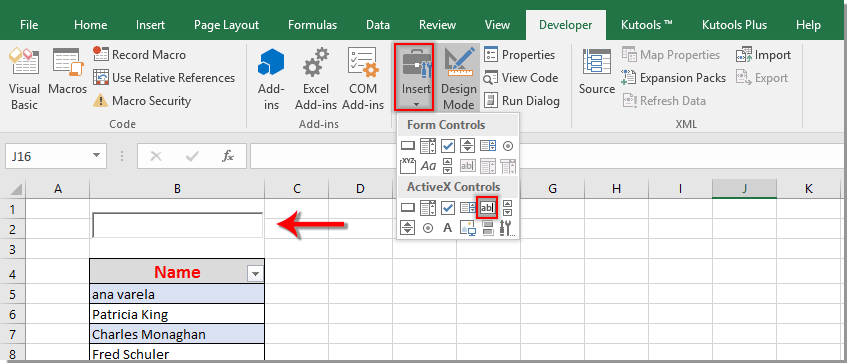
5. Klik kanan Kotak Teks dan klik Properties, Dalam Properties jendela, ketikkan referensi sel ke dalam Sel Tertaut kotak.

6. Klik kanan Text Box dan pilih Lihat kode dari menu konteks. Kemudian ganti kode asli dengan kode VBA di bawah ini di Microsoft Visual Basic untuk Aplikasi jendela. Lihat tangkapan layar:
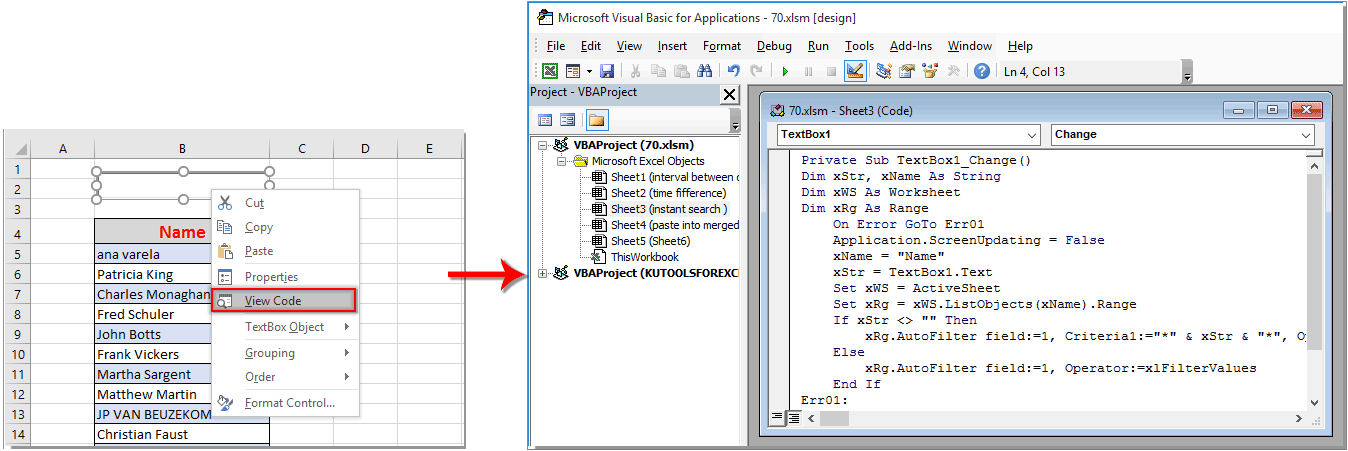
Kode VBA: Pencarian terfilter instan saat Anda mengetik di Excel
Private Sub TextBox1_Change()
'Update by Extendoffice 2018/08/22
Dim xStr, xName As String
Dim xWS As Worksheet
Dim xRg As Range
On Error GoTo Err01
Application.ScreenUpdating = False
xName = "Name"
xStr = TextBox1.Text
Set xWS = ActiveSheet
Set xRg = xWS.ListObjects(xName).Range
If xStr <> "" Then
xRg.AutoFilter field:=1, Criteria1:="*" & xStr & "*", Operator:=xlFilterValues
Else
xRg.AutoFilter field:=1, Operator:=xlFilterValues
End If
Err01:
Application.ScreenUpdating = True
End SubNote: Di dalam kode, Kotak Teks1 adalah nama kotak teks yang disisipkan, Nama adalah nama daftar tabel. Anda dapat mengubahnya berdasarkan kebutuhan Anda.
7. tekan lain + Q kunci untuk menutup Microsoft Visual Basic untuk Aplikasi jendela.
8. Matikan Mode Desain dengan mengklik Pengembang > Mode Desain.
Mulai sekarang, daftar tabel akan dicari dan disaring secara instan berdasarkan nilai yang dimasukkan di kotak teks. Lihat tangkapan layar:

Alat Produktivitas Kantor Terbaik
Tingkatkan Keterampilan Excel Anda dengan Kutools for Excel, dan Rasakan Efisiensi yang Belum Pernah Ada Sebelumnya. Kutools for Excel Menawarkan Lebih dari 300 Fitur Lanjutan untuk Meningkatkan Produktivitas dan Menghemat Waktu. Klik Di Sini untuk Mendapatkan Fitur yang Paling Anda Butuhkan...

Tab Office Membawa antarmuka Tab ke Office, dan Membuat Pekerjaan Anda Jauh Lebih Mudah
- Aktifkan pengeditan dan pembacaan tab di Word, Excel, PowerPoint, Publisher, Access, Visio, dan Project.
- Buka dan buat banyak dokumen di tab baru di jendela yang sama, bukan di jendela baru.
- Meningkatkan produktivitas Anda sebesar 50%, dan mengurangi ratusan klik mouse untuk Anda setiap hari!

